Ако сте като повечето потребители на Android, които познавам, обичате да персонализирате началния екран и оформлението на приложението според вашите нужди, така че вероятно искате да изключите предложената функция за приложения, която Google току-що въведе на Android 11. За щастие е доста лесно да се направи, ако знаете къде да търсите. Ще ви покажа къде са погребани съответните превключватели, за да можете да си върнете скъпоценния екран.
Как да изключите функцията за предложени приложения на вашия телефон Google Pixel в Android 11
- Когато за първи път получите актуализация на Android 11, ще видите изскачащ прозорец, обясняващ предложената функция на приложенията и изискващ да изберете Не благодаря или Вземете предложения за приложения. След това предложенията за приложения ще се появят в долния ред на началния екран.
- Ако сте подслушвали Получавайте предложения за приложения но сега просто съжалявам за това решение продължително натискане на екрана за да изведете началните настройки, приспособленията и менюто „Стилове и тапети“.
-
Натисни У дома настройки.
 Източник: Android Central
Източник: Android Central - Натисни Предложения.
- Докоснете, за да изключите Предложения във всички приложения списък, за да не виждате предложения за приложения в горната част на чекмеджето за приложения.
-
Докоснете, за да изключите Предложения на началния екран за да премахнете първия ред от предложени приложения на началния екран.
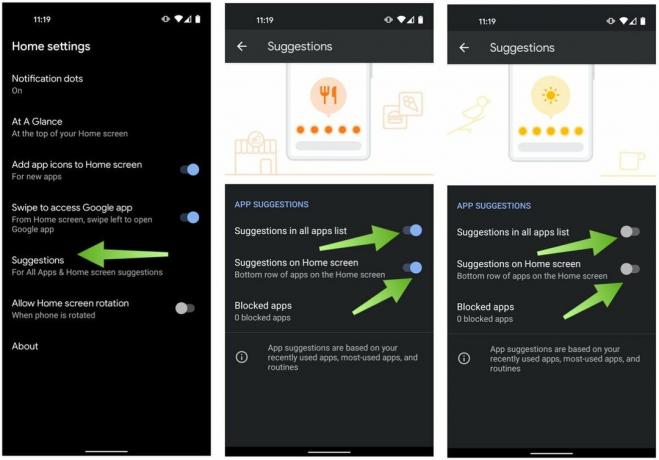 Източник: Android Central
Източник: Android Central
Идеята зад тази функция е, че тя трябва да става по-умна, колкото повече я използвате, но ако ви дразни, ние я разбираме. Сега можете да го деактивирате и да възприемете най-старото от изживяванията на Android: персонализиране на началния екран, за да изглежда по пътя Вие искам да го.
Има няколко други ключа актуализации в Android 11 за които трябва да научите, включително балони за чат, разрешения за местоположение и медийни контроли. След като се справите с тях, ще ви хареса да навигирате Телефон с Android!
Нашите най-добри оборудвания
Джерами Джонсън
Джерами е горд да помогне Дръжте Остин Странен и обича да се разхожда в хълмистата страна на централен Тексас с тако закуска във всяка ръка. Когато не пише за интелигентни домашни джаджи и носими устройства, той защитава връзката си със своите интелигентни гласови помощници на семейството си. Можете да го последвате в Twitter на адрес @jeramyutgw.
